例: 温室シミュレータ
この例では、温室シミュレータを使用して、クラウド通信の使用方法を示します。 AWS IoT コア AWS サービス。
説明
この例では、温室シミュレーターを使用して、AWS IoT 経由で AWS サービス「AWS IoT Core」との通信を使用する方法を示します。 Core Client SL 図書館。図書館はその一部です CODESYS IIoT Libraries SL 製品。このプログラムは、クラウドから目標値を読み取り、実際の値をクラウドに送信する 2 つの温室をシミュレートします。 「観察および制御ユニット」(OCU) の視覚化を使用して、温室の実際の値を監視し、温室に目標値を書き込むことができます。
このプログラムには、「AWS IoT Core」上に 3 台のデバイスが必要です。2 台は模擬温室用、1 台は制御ユニット用です。シミュレータと制御ユニットは機能ブロックを介して実装されており、互いに独立して動作できます。この例では、機能ブロックは単一のプログラムを通じて呼び出されます。制御ユニット (OCU) には、目標値を設定し (構成ビュー)、実際の値を監視する (観察ビュー) ための視覚化機能があります。値は「Device Shadows」を介して「AWS IoT Core」に保存されます。 「デバイス シャドウ」は、実際の値とターゲット値を含む JSON ファイルです。
「デバイス シャドウ」の詳細については、次を参照してください。 AWS IoT デバイス シャドウ サービス
CODESYS パッケージをダウンロードしてインストールします CODESYS IIoT Libraries SL から CODESYS Store International。
「AWS IoT Core」で最初に行うことは、クラシック デバイス シャドウを持つ 3 つのデバイスを作成することです (
Greenhouse1、Greenhouse2、 とGreenhouseControlUnit) して証明書をセットアップします。証明書の使用方法の詳細については、次の製品データ シートを参照してください。AWS IoT Core Client SL図書館。を開きます
Greenhouse Simulator.projectサンプルプロジェクト。「AWS IoT Core」エンドポイントを変数に設定します。
Main.sEndpointName。アプリケーションをコントローラーにダウンロードして実行します。
開ける
http://localhost:8080/webvisu.htmWebブラウザで。クリック
 ボタンをクリックして構成ビューに切り替えます。
ボタンをクリックして構成ビューに切り替えます。目標値を設定します。
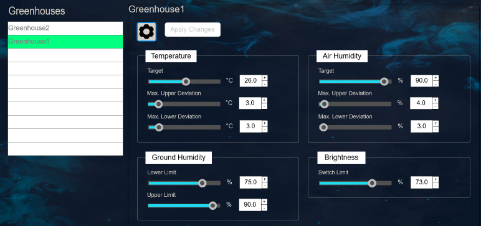
クリック 変更を適用する を押して、
 ボタンを押して観察ビューに切り替えます。
ボタンを押して観察ビューに切り替えます。選択した温室のシミュレートされた値を確認します。
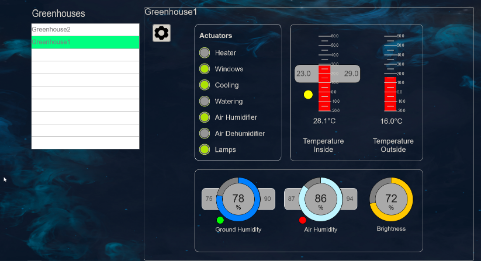
システム要件と制限事項
プログラミングシステム | CODESYS Development System (バージョン 3.5.18.40 以降) |
ランタイムシステム | CODESYS Control Win (バージョン 3.5.18.40) |
アドオンコンポーネント | にアクセスできる AWS アカウント |
注記
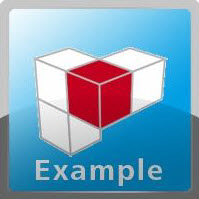 ダウンロード プロジェクト
ダウンロード プロジェクト